
Inhaltsverzeichnis:
- Lieferungen
- Schritt 1: Gehäuse hinten öffnen
- Schritt 2: Motherboard entfernen
- Schritt 3: Trennen von Broken Touch
- Schritt 4: Reinigen des LCD und der Seitenfläche
- Schritt 5: Neuen Touch anbringen
- Schritt 6: Montage des Motherboards
- Schritt 7: Rückgehäuse wieder installieren
- Schritt 8: Fertigstellung
- Autor John Day [email protected].
- Public 2024-01-30 07:17.
- Zuletzt bearbeitet 2025-01-23 12:52.

Touch Digitlizer ist der sehr empfindliche Teil des Mobiltelefons. Es bremst durch kleinere Showks oder fällt auf die Oberfläche. Es ist sehr teuer, den Touch-Digitalisierer vom Markt zu ersetzen. Heute zeige ich Ihnen, wie Sie den Touch-Digitalisierer für das Mobiltelefon durch Sie ersetzen Telefon haben Touch- und LCD-Links. Sie haben unterschiedliche Möglichkeiten, sich zu ändern. Wenn die einzige Berührung in diesen Mobiltelefonen kaputt ist, müssen Sie immer noch das LCD kaufen und zusammenfassen, das LCD-Panel genannt wird. Ich habe Microsoft Lumia 535, vor ein paar Tagen war das Handy kaputt wegen auf den Boden fallen, während ich Fußball spiele. Aber keine Sorge, ich habe eine geringe Fähigkeit, Handys zu reparieren. Deshalb werde ich die Berührung des Handys selbst ändern. Also lasst uns beginnen!
Lieferungen
Was Sie brauchen • Einen Schraubendreher. • Mobile-Opner. • Ein Stück Röntgenstrahlen. • Kleber berühren. • Ein Schneider. • Ein weiches Seidenpapier. • Eine Pinzette. • Gummibänder summieren. • Neuer Touch-Digitalisierer. Ich habe von einem nahegelegenen Markt gekauft In Pakistan können Sie es von einem nahegelegenen oder Online-Markt kaufen.
Schritt 1: Gehäuse hinten öffnen
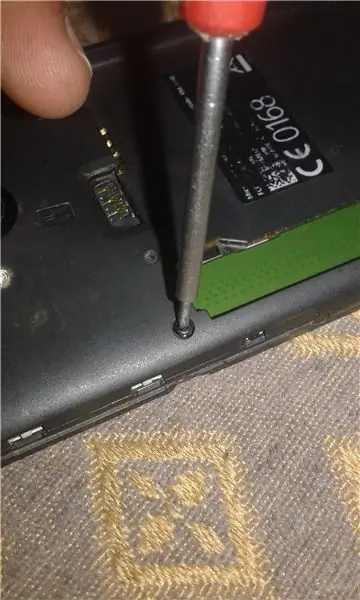


Öffnen Sie alle Schrauben mit einem Schraubendreher und öffnen Sie das hintere Gehäuse mit einem mobilen Kunststofföffner.
Schritt 2: Motherboard entfernen



Motherboard ist das Gehirn eines Mobiltelefons. Jedes elektronische Gerät kann ohne Motherboard nicht funktionieren. Entfernen Sie alle Buchsen und Streifen sehr vorsichtig vom Motherboard mit dem mobilen Opner und entfernen Sie das Motherboard aus dem Gehäuse
Schritt 3: Trennen von Broken Touch



Das Trennen von Bruchstücken ist eine wirklich schwierige Aufgabe. Und es erfordert äußerste Vorsicht, da die Gefahr eines LCD-Bremsens besteht. Deshalb ist hier viel Vorsicht geboten. Um den gebremsten Touch vom Gehäuse zu trennen, benötigen wir ein Röntgenstück. Heben Sie dann die Berührung an.
Schritt 4: Reinigen des LCD und der Seitenfläche



Reinigen Sie zuerst den zuvor verwendeten Kleber mit einem Cutter. Dann das LCD mit weichem Seidenpapier reinigen
Schritt 5: Neuen Touch anbringen




Jetzt ist es an der Zeit, einen neuen Touch anzubringen. Tragen Sie zuerst den Touch-Cilicone-Kleber auf und passen Sie den neuen Touch an, indem Sie das Touch-Schutzband entfernen
Schritt 6: Montage des Motherboards



Nach all den vorherigen Schritten ist es nun an der Zeit, das Motherboard zu montieren, denn das Motherboard ist das Gehirn des Mobiltelefons. Ohne Motherboard können wir kein Mobiltelefon verwenden. Und dann alle Buchsen und Streifen vorsichtig mit einer Pinzette befestigen.
Schritt 7: Rückgehäuse wieder installieren
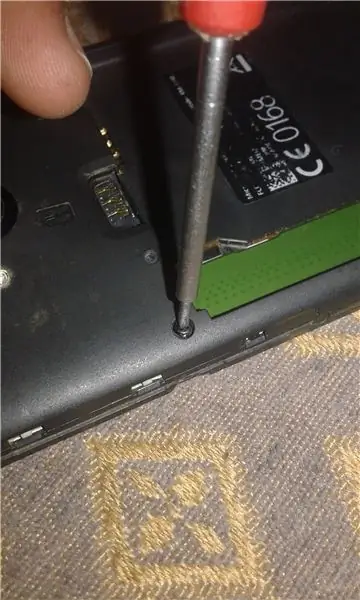
Nachdem Sie das Motherboard angebracht haben, installieren Sie das hintere Gehäuse des Mobiltelefons wieder und ziehen Sie alle Schrauben fest
Schritt 8: Fertigstellung


Gummibänder für einige Zeit anbringenDa wir Touch-Silikonkleber verwenden, dauert es etwa zwei Stunden zum Trocknen. Entfernen Sie jetzt das Touch-Schutzband.
Empfohlen:
So erstellen Sie eine UML für Java in Microsoft Visio: 4 Schritte

So erstellen Sie eine UML für Java in Microsoft Visio: Das Erstellen einer UML kann zunächst etwas einschüchternd wirken. Es gibt viele komplizierte Notationsstile, und es kann sich anfühlen, als gäbe es keine guten Ressourcen, um eine lesbare und genaue UML zu formatieren. Microsoft Visio macht jedoch das Erstellen einer UML-Qu
Creative Tactic3D Rage Wireless Headset reparieren (blaues Blinken, kein Pairing, Batterie ersetzen): 11 Schritte

Reparieren Sie das Creative Tactic3D Rage Wireless Headset (blaues Blinken, kein Pairing, Ersetzen der Batterie): Dieses Handbuch in Bildern ist für Besitzer eines Creative Headsets, bei denen die Kopplung mit dem USB-Sender verloren und die erneute Kopplung nicht funktioniert, da das Headset langsam blau blinkt und reagiert nicht mehr auf die Tasten. In diesem Zustand können Sie nicht
So installieren Sie Microsoft Office 2016 für Mac kostenlos – wikiHow

So installieren Sie Microsoft Office 2016 für Mac kostenlos: Microsoft hat den kostenlosen Download der öffentlichen Vorschau von Office 2016 für Mac veröffentlicht, ohne dass ein Office 365-Abonnement erforderlich ist. Die neue Software bietet Unterstützung für Retina-Displays, iCloud-Synchronisierung und sieht aus wie die derzeit verfügbaren Versionen von Office
So ersetzen Sie Ihren IPhone 5c-Bildschirm – wikiHow

So ersetzen Sie Ihren IPhone 5c-Bildschirm: Erfahren Sie, wie Sie einen defekten oder nicht funktionierenden Bildschirm auf einem iPhone 5c ersetzen! Die Bedienung für ein iPhone 5 und iPhone 5s ist sehr ähnlich
So ersetzen Sie einen Laptop-Bildschirm – wikiHow

So ersetzen Sie einen Laptop-Bildschirm: So nehmen Sie einen LCD-Bildschirm von einem Laptop ab und schließen einen neuen wieder an. Wenn der Bildschirm eines Laptops bricht, kann dies für diejenigen, die in der Vergangenheit noch nie einen Laptop auseinandergenommen haben, ein sehr einschüchterndes Problem sein
